升级或者安装Win10后,很多朋友对Win10自带的微乳输入法使用上会觉得很不习惯,甚至有不少小白朋友不知道如何安装或者切换输入法。电脑百事网小编接下来教大Win10切换输入法快捷键设置方法,下面详细看看吧。
Win10怎么切换输入法?首先Win10系统内置了一个微软输入法,如果要切换输入法,电脑中必须还安装了其他输入法,比如搜狗输入法、QQ拼音输入法等等。
相关链接:
如果Win10电脑中安装了2个以上输入法,我们就可以自由切换了,下面详细介绍下,Win10输入法怎么切换,主要有2种方法。
方法一:点击Win10右下角的任务栏上的输入法图标,在弹出的输入法选择菜单中,点击需要切换的输入法,如图所示。
方法二:使用快捷键切换输入法
默认情况下,我们可以使用 Ctrl + Shift 组合快捷键切换输入法,也可以通过 Ctrl + 空格键 切换输入法。
如果觉得Ctrl + Shift或者Ctrl + 空格键不是自己喜欢的话,还可以自定义输入法切换快捷键,下面我们详细介绍下。
Win10输入法切换快捷键怎么更改 设置教程
下面的Win10输入法快捷键设置会涉及到一些高级设置,感兴趣的朋友,不妨一起来看看。
1、首先进入Win10控制面板,然后点击进入“更换输入法”,如图所示。
2、然后进入更换输入法的高级设置,之后再点击进入“更改语言栏热键”设置,如图。
3、在打开的文本服务和输入语言设置中,就可以选中需要更改的项目,然后点击底部的“更改按键顺序”,然后按照自己的偏好设置就可以了,完成后,点击底部的“确定”保存就可以了。
以上就是Win10输入法切换快捷键更改设置方法步骤,相信大家都已经学会了。

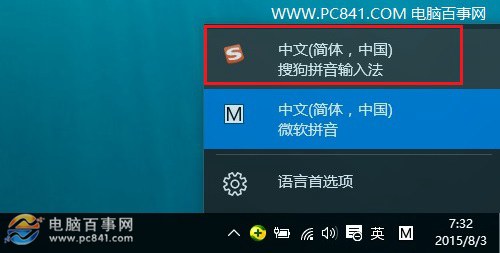
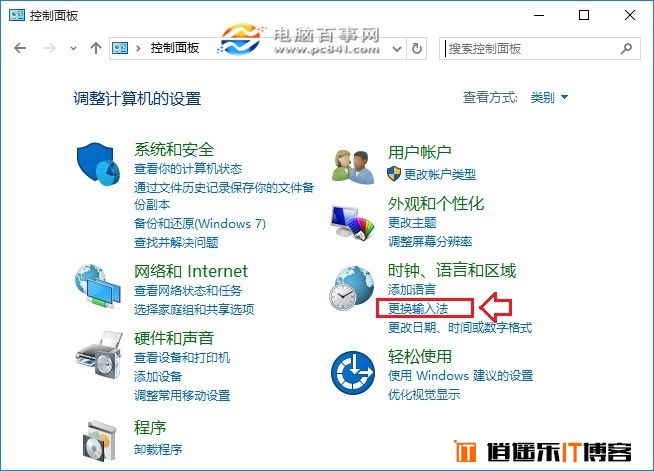
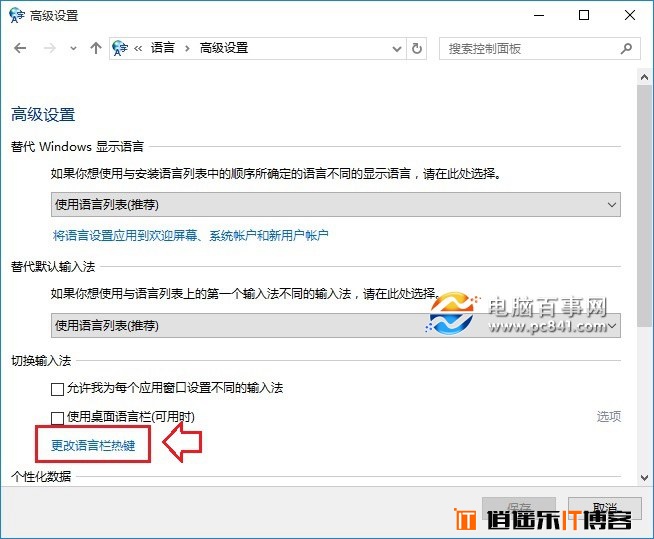
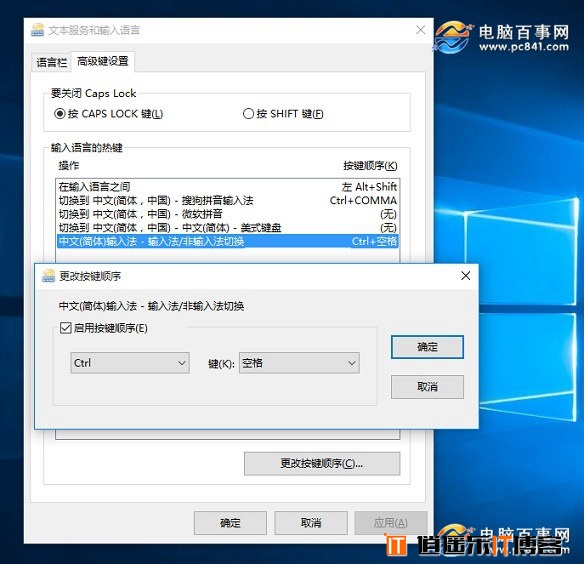






最新评论